Teljes eltávolítása a mappák átirányítása bármely GPO
Ez a cikk ismerteti az eljárás paramétereinek teljes eltávolításának Mappaátirányítás GPO, beleértve Default Domain Policy és az Alapértelmezett tartományvezérlői házirend. Lépések elvégzése után, amelyeket az alábbiakban ismertetünk, az összes beállítás Mappaátirányítás, meg a GPO választott, nem csak eltűnnek a Group Policy Management Console (a továbbiakban - GPMC), de megszűnik befolyásolja a működését Mappaátirányítás. Ha érdekli egy ilyen eredmény, hogy egy biztonsági másolatot a GPO, amit kell „javítás”, és indítsa el a szükséges változtatásokat.
Azt hiszem, ez a legjobb, hogy fontolja meg a mappa törlése átirányítási beállításokat a példa egy speciálisan kialakított ezt a tesztet a GPO, amelynek a neve a Mappaátirányítás Policy. GUID - és irányítsa át a Dokumentumok mappát egy helyi mappát a D: \ Documents. Ha kiválaszt egy teszt GPO a kezelő konzol. Mi érdekli a paraméterek a következőképpen néznek ki:
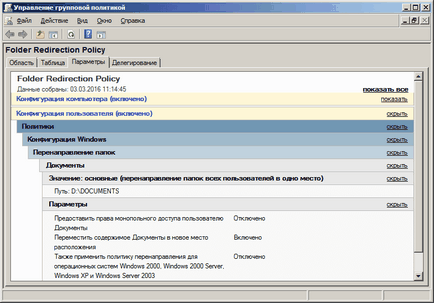
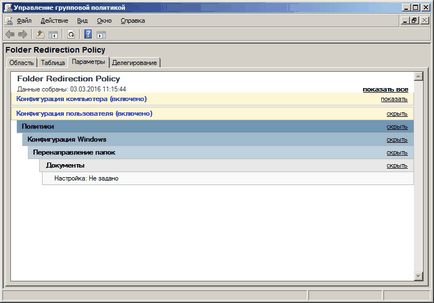
Ahhoz, hogy megszabaduljon a bizonytalanság és a teljes eltávolítása mappaátirányítás beállításokat a teszt GPO szükséges két egyszerű lépésben.
Először is, meg kell találni a SYSVOL mappában sablon teszt GPO - almappát, akinek a neve megegyezik a GUID teszt a GPO, majd megy a almappát Felhasználó \ Documents Beállításokat, és eltávolítani fdeploy.ini és fdeploy1.ini fájlokat (fájlok ezek paramétereit tárolja Mappaátirányítás. Részletesen a GPO). Ha most válasszon egy tesztet GPO a kezelő konzol. látni fogja egészen elfogulatlan képet:
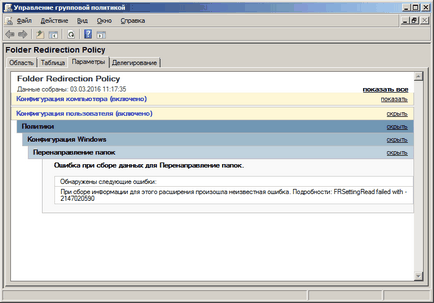
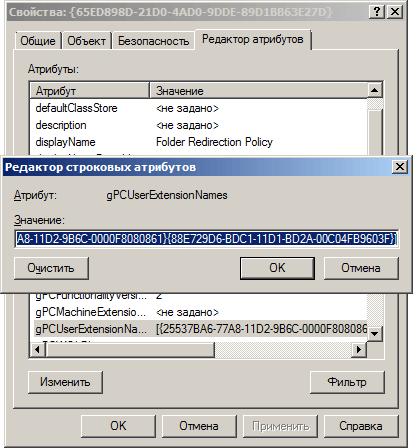
Ebben az esetben ki kell választani a szöveget [] (ez a szöveg azt jelzi, hogy a kiterjesztés Mappaátirányítás engedélyezve van a GPO), és törölje azt, majd kattintson duplán az OK gombra a módosítások mentéséhez. Ez minden. Lehet kiválasztani ismét a kezelő konzol teszt GPO, hogy megbizonyosodjon arról, hogy már nem tartalmazza a beállításokat Mappaátirányítás:
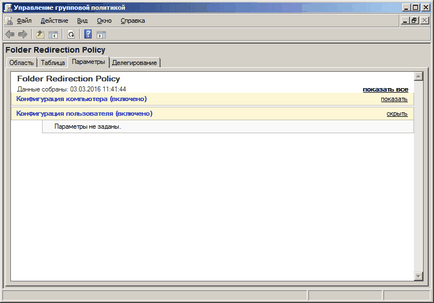
Továbbra is végre a számítógépen gpupdate / force parancsot vagy várjon terjesztésének csoportházirend módosításokat, majd egyszer vagy kétszer, hogy teljes / resume felhasználói munkamenetek és győződjön meg róla, hogy a mappa átirányítása újra működik pontosan úgy, ahogy szeretnék.